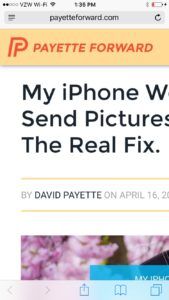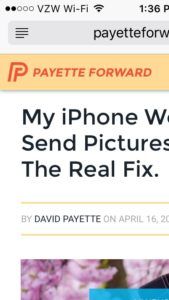Estás mirando unha pequena sección con zoom da pantalla do teu iPhone e non podes reducir o zoom. Cando preme o botón Inicio ou abre unha aplicación, a pantalla amplíase por un instante e, a continuación, amplíase de novo. Neste artigo explicareivos por que o teu iPhone se achega e non se afasta e como evitar que o problema volva.
Por que o meu iPhone está atascado?
 O teu iPhone está bloqueado ampliado porque se chama unha función de accesibilidade Zoom está activado en Configuración. O zoom facilita o uso de iPhones para persoas con baixa visión permitíndolles facer zoom en determinadas partes da pantalla.
O teu iPhone está bloqueado ampliado porque se chama unha función de accesibilidade Zoom está activado en Configuración. O zoom facilita o uso de iPhones para persoas con baixa visión permitíndolles facer zoom en determinadas partes da pantalla.

Se non sabes como usar o zoom, é doado facerse co zoom porque os xestos cos dedos como pellizcar para facer zoom non funcionan. Os xestos para Zoom ter para ser diferente para que as funcións normais de zoom da aplicación aínda funcionen mentres o iPhone se achega nunha parte da pantalla.
Como usar a función de accesibilidade do zoom no seu iPhone
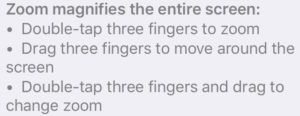 Cando activas o zoom na aplicación Configuración, verás o seguinte texto:
Cando activas o zoom na aplicación Configuración, verás o seguinte texto:
O zoom amplía toda a pantalla:
- Toca dúas veces tres dedos para facer zoom
- Arrastra tres dedos para moverse pola pantalla
- Toca dúas veces tres dedos e arrastra para cambiar o zoom
Como reducir o zoom no teu iPhone
Para reducir o zoom, toca dúas veces tres dedos na pantalla do teu iPhone.
Como desactivar o zoom no teu iPhone
Para desactivar o zoom, vai a Axustes -> Accesibilidade -> Zoom e apague o interruptor ao lado Zoom .
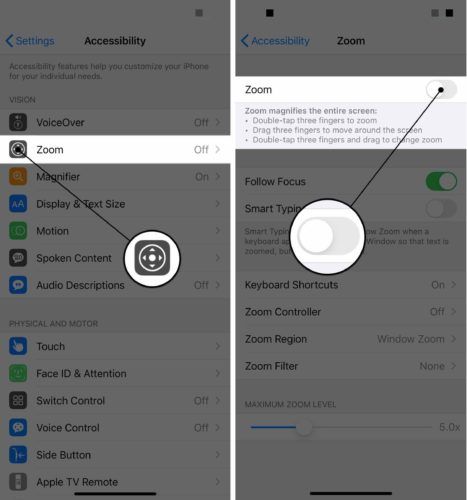
En que é diferente a configuración de accesibilidade do zoom que as aplicacións de zoom no meu iPhone?
A función Zoom Configuración -> Accesibilidade permítelle ampliar unha sección de toda a pantalla do iPhone. Cando se achega usando aplicacións, só se achega nunha parte específica do contido e non na pantalla en si.
Por exemplo, cando pellizcas para achegar un sitio web en Safari, só estás a facer un zoom no sitio web: o reloxo mantense do mesmo tamaño. Cando usa a función de accesibilidade do zoom, a pantalla completa amplíase, incluíndo o reloxo.
- Safari: zoom normal
- Zoom de accesibilidade de Safari
Envoltura
Agora que aprendiches a usar a función Zoom no teu iPhone, podes optar por desactivalo ou deixalo activado se ás veces tes dificultades para ver o teu iPhone. Teño un amigo con pouca visión que o usa todo o tempo e fai que pareza unha segunda natureza. Se desexas compartir, gustaríame saber sobre as túas experiencias coa función Zoom na sección de comentarios a continuación.
Grazas por ler e recorda pagalo adiante,
David P.